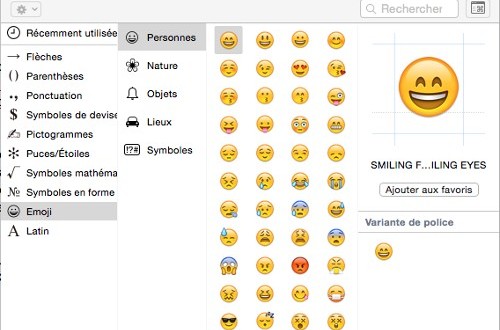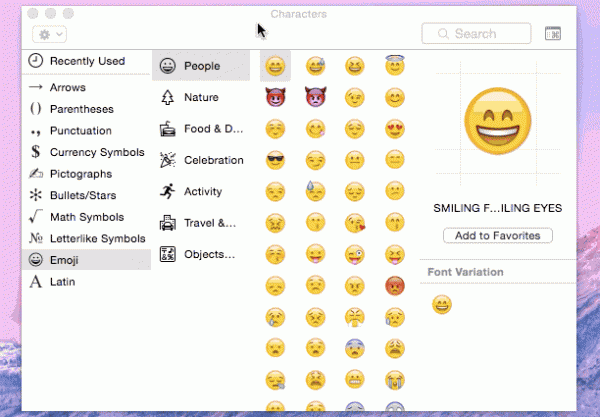Nous vous présentions il y a peu comment utiliser les nouveaux Emojis disponibles sous iOS 8.3 (lire l’article). Cette fois, ce tutoriel vous présentera comment utiliser les icônes Emojis sur votre Mac sous OS X Yosemite. Très en vogue et très utilisé sur les iPhone, ces icônes Emojis sont un véritable moyen de communication. Découvrez comment les utiliser avec OS X Yosemite.
Pour utiliser les Emojis sur votre Mac sous OX Yosemite, il suffit de les retrouver sur votre Mac car ces derniers sont déjà installé. Nous n’allons pas vous montrer comment les récupérer par X ou Y moyens. Donc passons directement à nos moutons.
- Ouvrez une application possédant un champ Texte, comme Twitter par exemple, ou Facebook.
- Positionnez le curseur dans un champ de texte que vous souhaitez insérer un emoji.
- Appuyez sur les touches “Commandes” et “ctrl” de votre clavier. Puis appuyez sur la barre d’espace.
- Vous allez alors ouvrir la palette de Caractères spéciaux.
- Cliquez sur l’icône “Emoji” se trouvant dans la barre latérale.
- Comme ce que vous pouvez trouver sur iPhone ou iPad, ces Emojis sont classé par type (personnes, nature, objets, lieux, et symboles).
- Cliquez sur l’emoji que vous souhaitez utiliser et il sera inséré où vous avez laissé votre curseur.
Recherche Récentes :
Niveau de difficulté - 35%
Connaissances requises - 30%
Risques - 0%
22%
Score
Difficulté